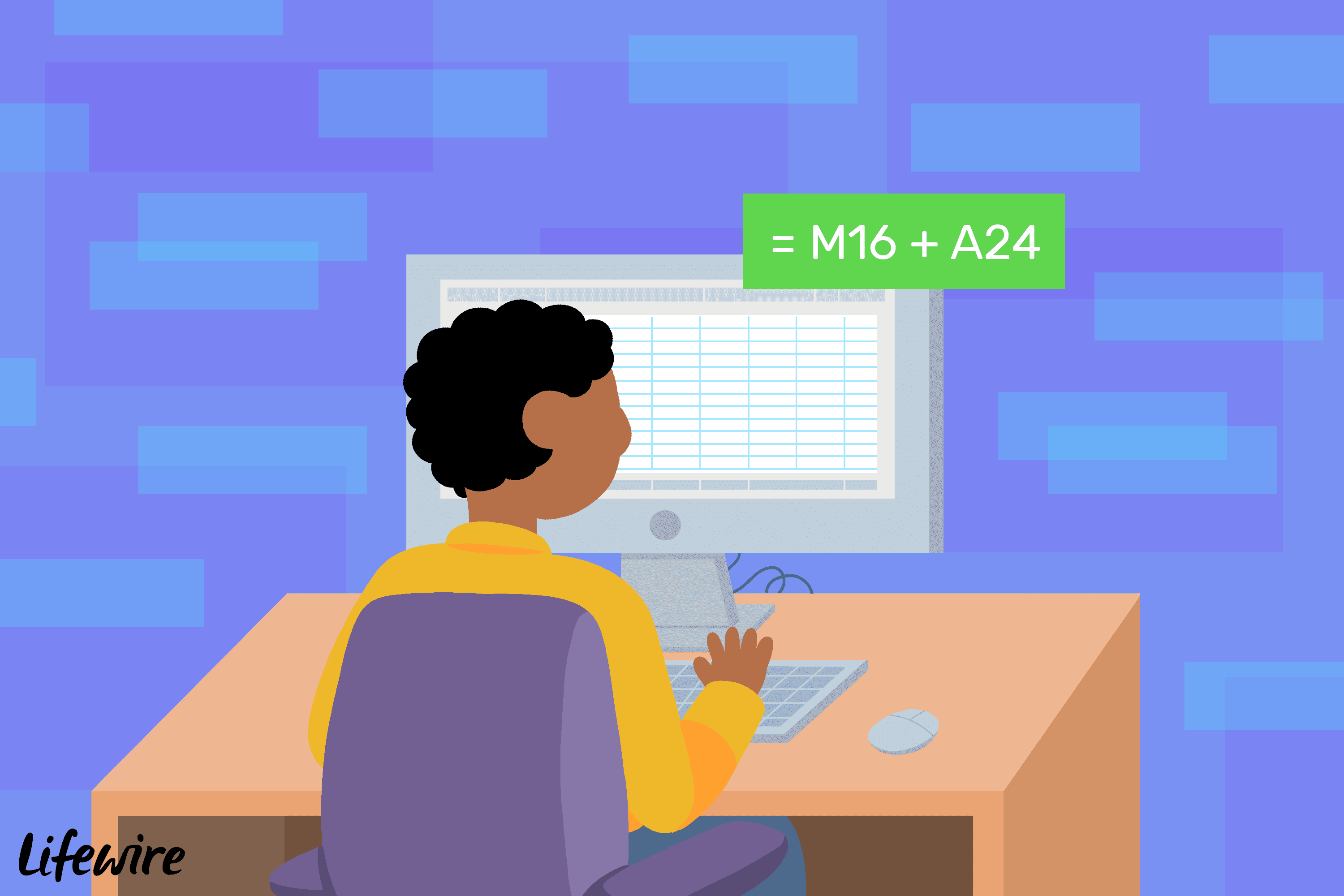Kuten kaikissa Excelin matemaattisissa perusoperaatioissa, jos haluat lisätä kaksi tai useampia lukuja, sinun on luotava kaava. Kaavat tarjoavat nopean tavan löytää muutaman luvun summa. Tämän artikkelin ohjeet koskevat Excel for Microsoft 365-, Excel 2019-, Excel 2016-, Excel 2013-, Excel 2010-, Excel 2007- ja Excel for Mac -sovelluksia.
Excelin kaavan syntaksi
Tärkeitä huomioita Excel-kaavoista:
- Excelin kaavat alkavat yhtäläisyysmerkillä.
- Yhtäysmerkki kirjoitetaan soluun, jossa vastaus tulee näkyviin.
- Lisäysmerkki Excelissä on plusmerkki.
- Kaavat täytetään painamalla Enter-näppäintä.
Soluviittausten käyttäminen lisäkaavoissa
Alla olevien esimerkkitietojen rivit 2–4 käyttävät sarakkeessa C olevaa kaavaa sarakkeiden A ja B tietojen summaamiseen. Rivillä 2 tulos lasketaan summauskaavalla =5+5.
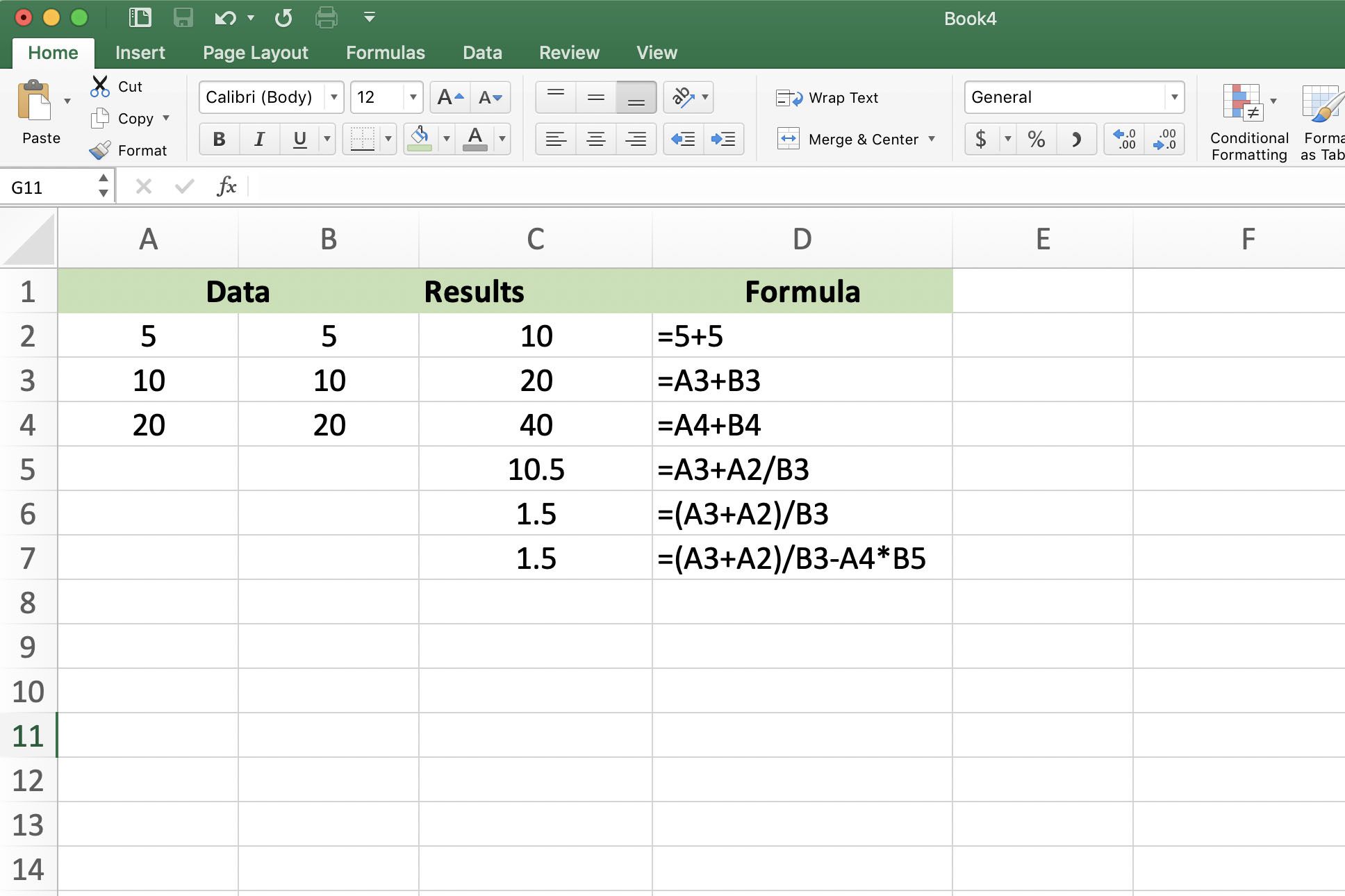
Rivit 3 ja 4 osoittavat, kuinka on parempi syöttää tiedot ensin laskentataulukon soluihin ja käyttää sitten näiden solujen osoitteita tai viittauksia kaavassa. Esimerkiksi =A3+B3. Soluviittausten käyttäminen kaavan todellisten tietojen sijaan on se etu, että jos haluat muuttaa tietoja, korvaat solun tiedot sen sijaan, että kirjoitat koko kaavan uudelleen. Kaavan tulokset päivitetään automaattisesti, kun tiedot muuttuvat. Jos haluat lisätä useita numeroita, jotka ovat laskentataulukon yhdessä sarakkeessa tai rivissä, käytä SUMMA-funktiota, joka tarjoaa pikakuvakkeen pitkän summauskaavan luomiseen.
Kirjoita soluviittaukset osoittamalla ja napsauttamalla
Vaikka yllä oleva kaava on mahdollista kirjoittaa soluun C3 ja oikea vastaus tulee näkyviin, on helpompi käyttää point and click -toimintoa lisätäksesi soluviittaukset kaavoihin. Tämä lähestymistapa vähentää virheiden mahdollisuutta, jotka johtuvat väärän soluviittauksen kirjoittamisesta. Osoita ja napsauta sitä, että valitset tiedot sisältävän solun ja lisäät soluviittauksen kaavaan sen sijaan, että kirjoittaisit sen manuaalisesti soluun.
Käytä lisäyskaavaa Excelissä
Alla olevan esimerkin luominen soluun C3 on helppoa, kun käytät kaavaa summaamaan solujen A3 ja B3 arvot.
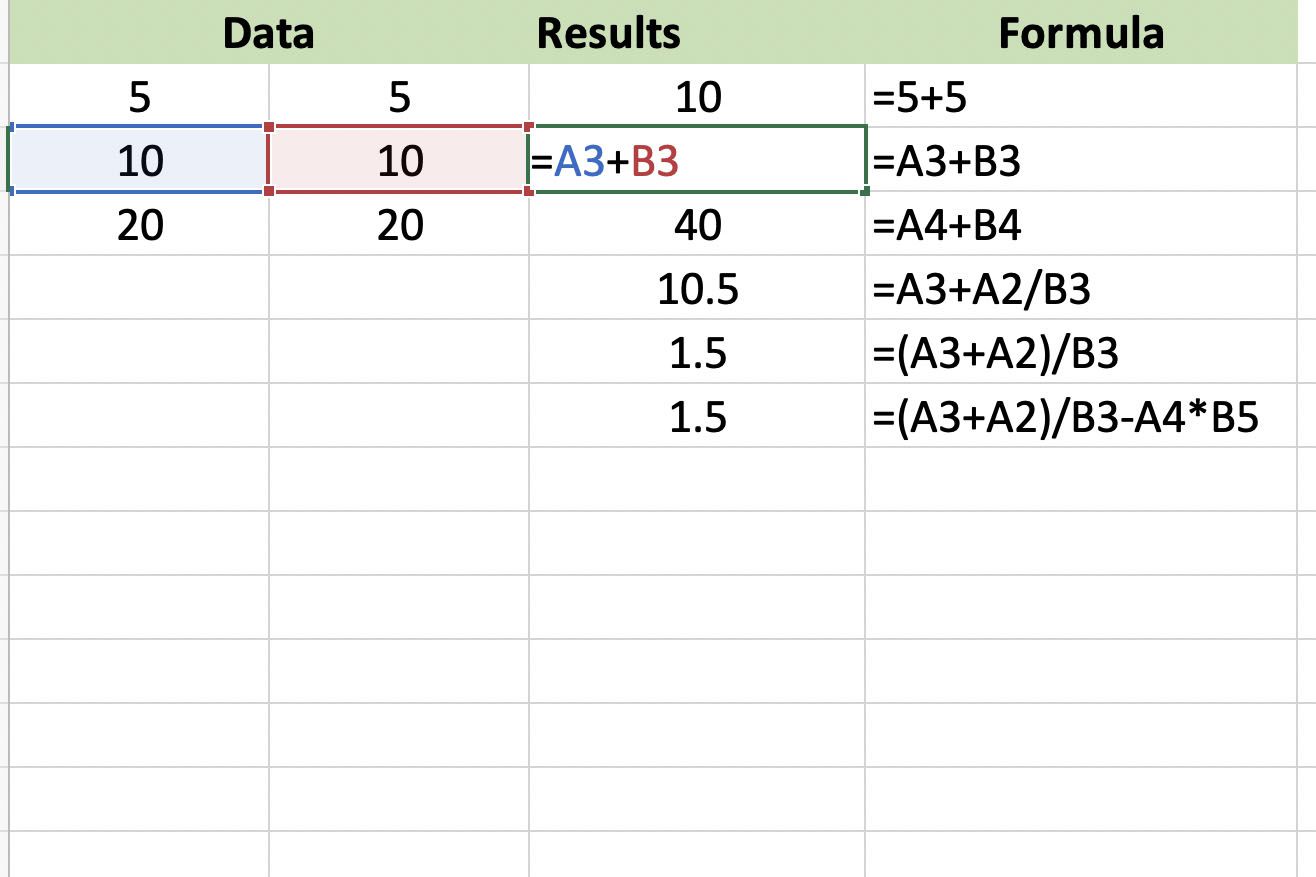
Lisäyskaavan luominen:
-
Valitse solu C3 ja kirjoita yhtäläisyysmerkki aloittaaksesi kaavan.
-
Valitse solu A3 lisätäksesi soluviittauksen kaavaan yhtäläisyysmerkin jälkeen.
-
Kirjoita plus kirjaudu sisään kaavaan A3:n jälkeen.
-
Valitse solu B3 lisätäksesi soluviittauksen kaavaan summausmerkin jälkeen.
-
Lehdistö Tulla sisään kaavan täydentämiseksi.
-
Vastaus 20 näkyy solussa C3.
Valitse solu näyttääksesi kaavan laskentataulukon yläpuolella olevassa kaavapalkissa.
Muuta kaavaa
Muuta tai korjaa kaavaa valitsemalla toinen kahdesta vaihtoehdosta:
- Kaksoisnapsauta laskentataulukon kaavaa lisätäksesi Excelin Muokkaa -tilassa ja tee sitten muutoksia kaavaan.
- Valitse kaavan sisältävä solu ja luo koko kaava uudelleen.
Luo monimutkaisempia kaavoja
Jos haluat kirjoittaa monimutkaisempia kaavoja, jotka sisältävät muita matemaattisia operaattoreita, aloita yllä olevien vaiheiden avulla ja lisää sitten sopivat matemaattiset operaattorit ja sitten soluviittaukset, jotka sisältävät uudet tiedot. Ennen kuin yhdistät useita matemaattisia operaatioita kaavaan, varmista, että ymmärrät toimintojen järjestyksen, jota Excel noudattaa kaavaa arvioidessaan.
Fibonacci-sekvenssin luominen
1100-luvulla eläneen italialaisen matemaatikon Leonardo Pisanon luoma Fibonacci-sekvenssi muodostaa jatkuvan sarjan kasvavia lukuja. Näitä sekvenssejä käytetään matemaattisesti selittämään erilaisia kuvioita luonnossa, kuten:
- Kuorien spiraalimainen muoto.
- Lehtien järjestely puun oksalla.
- Mehiläisten lisääntymismalli.
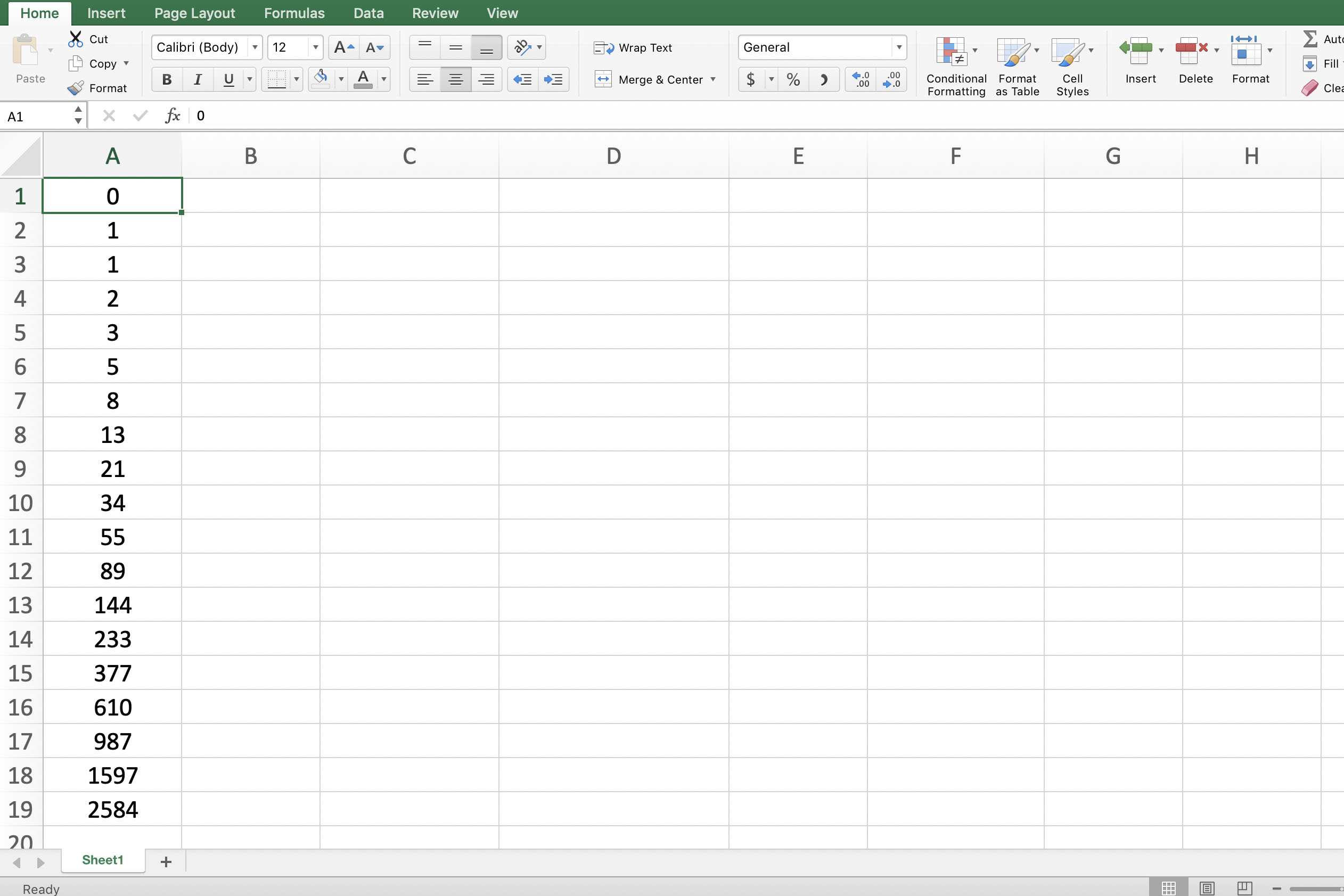
Kahden aloitusluvun jälkeen jokainen lisänumero sarjassa on kahden edellisen luvun summa. Yllä olevassa kuvassa näkyvä yksinkertaisin Fibonacci-sekvenssi alkaa numeroilla nolla ja yksi. Koska Fibonacci-sekvenssi sisältää summauksen, se voidaan luoda yhteenlasketulla kaavalla Excelissä, kuten yllä olevassa kuvassa näkyy. Alla olevat vaiheet kuvaavat yksinkertaisen Fibonacci-sekvenssin luomista kaavan avulla. Vaiheisiin kuuluu ensimmäisen kaavan luominen soluun A3 ja kaavan kopioiminen muihin soluihin täyttökahvan avulla. Jokainen kaavan iteraatio tai kopio lisää sarjan kaksi edellistä numeroa. Voit luoda esimerkissä näkyvän Fibonacci-sekvenssin seuraavasti:
-
Kirjoita soluun A1 0 (nolla) ja paina Tulla sisään.
-
Kirjoita soluun A2 1 ja paina Tulla sisään.
-
Kirjoita soluun A3 kaava =A1+A2 ja paina Tulla sisään.
-
Valitse solu A3 tehdä siitä aktiivinen solu.
-
Vie hiiri täyttökahvan päälle (joka on piste solun A3 oikeassa alakulmassa). Osoitin muuttuu mustaksi plusmerkiksi täyttökahvan päällä.
-
Vedä täyttökahvaa soluun A19.
-
Solu A19 sisältää numeron 2584.